Hướng dẫn sử dụng GoToMeeting trên điện thoại
Nội dung bài viết
Với những vấn đề bảo mật của Zoom, GoToMeeting nổi lên như một lựa chọn tối ưu để tổ chức cuộc họp an toàn hơn. Không chỉ các doanh nghiệp mà cả cá nhân cũng đang chọn GoToMeeting thay thế cho các ứng dụng khác như Microsoft Teams.

GoToMeeting là công cụ tổ chức hội nghị, họp trực tuyến, và học trực tuyến đáng tin cậy, phù hợp cho cả công ty và cá nhân.
Hướng dẫn sử dụng GoToMeeting trên điện thoại chi tiết và dễ hiểu.
1. Cách tải ứng dụng GoToMeeting
2. Hướng dẫn tạo tài khoản GoToMeeting
3. Tạo cuộc họp trong GoToMeeting
3.1 Bật/tắt camera trong cuộc họp
3.2 Bật/tắt âm thanh trong cuộc họp
3.3 Chia sẻ màn hình trong cuộc họp
3.4 Thêm thành viên vào cuộc họp
Chát trong cuộc họp
3.6 Sử dụng chế độ lái xe trong GoToMeeting
4. Tham gia cuộc họp của người khác
1. Hướng dẫn tải ứng dụng GoToMeeting
=> Tải GoToMeeting cho Máy Tính ngay tại đây
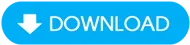
=> Tải GoToMeeting cho Android ngay bây giờ
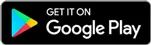
=> Tải GoToMeeting cho iOS từ đây
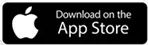
Chọn liên kết phù hợp với hệ điều hành của bạn --> Nhấn Cài đặt để bắt đầu quá trình tải ứng dụng về thiết bị của mình.

2. Hướng dẫn đăng ký tài khoản GoToMeeting
Bước 1: Truy cập đường dẫn tạo tài khoản GoToMeeting trên trình duyệt của bạn: TẠI ĐÂY
Bước 2: Điền đầy đủ thông tin vào mẫu đăng ký, bao gồm:
+ Firs Name: Họ
+ Last Name: Tên
+ Business Email: Địa chỉ email
+ Phone Number: Số điện thoại
+ Job Title: Tên công việc
+ Password: Mật khẩu
+ Company Size: Số lượng nhân viên trong công ty
Sau khi hoàn tất các thông tin, nhấn vào mục Sign Up để tiếp tục.

Trong cửa sổ tiếp theo, nhấn Agree & Continue để đồng ý với các điều khoản và điều kiện của ứng dụng. Bạn đã đăng ký tài khoản GoToMeeting thành công.

Khi đã tạo xong tài khoản, bạn cần đăng nhập để truy cập vào các tính năng của GoToMeeting. Mở ứng dụng và nhấn vào Sign In để bắt đầu.

Nhập địa chỉ email và mật khẩu bạn đã đăng ký ở bước trước để truy cập vào GoToMeeting.

3. Hướng dẫn tạo cuộc họp trên GoToMeeting
Bước 1: Trong giao diện chính của ứng dụng, chọn mục Meetings và nhấn vào biểu tượng dấu + để tạo cuộc họp mới.
Nhập các thông tin cần thiết cho cuộc họp bao gồm:
+ Tên cuộc họp
+ Thời gian họp
+ Thời gian bắt đầu và kết thúc cuộc họp
Sau khi điền đủ thông tin, bạn chọn biểu tượng dấu tích V để xác nhận.

Bước 2: Để bắt đầu cuộc họp ngay lập tức, nhấn vào tên phòng họp vừa tạo và chọn Start để khởi động cuộc họp.

GoToMeeting sẽ yêu cầu quyền ghi âm trên thiết bị của bạn. Chọn Cho phép để tiếp tục và nhập thông tin của bạn, bao gồm tên và địa chỉ email trong phòng họp.

3.1 Cách bật/tắt camera trong phòng họp GoToMeeting
Trong phòng họp, để bật camera, chọn biểu tượng Camera và ứng dụng sẽ yêu cầu quyền chụp ảnh, quay video. Nhấn Cho phép để đồng ý. Để chia sẻ hình ảnh của bạn, chọn Share. Nếu muốn tắt camera, nhấn vào biểu tượng Camera một lần nữa.

3.2 Cách bật/tắt âm thanh trong phòng họp GoToMeeting
Nhấn vào biểu tượng Micro màu đỏ để bật âm thanh trên điện thoại trong phòng họp. Khi âm thanh được bật, biểu tượng Micro sẽ chuyển sang màu xanh. Nếu muốn tắt âm thanh, chỉ cần nhấn lại vào biểu tượng Micro.

3.3 Cách chia sẻ màn hình trong phòng họp GoToMeeting
Trong các cuộc họp, việc chia sẻ tệp, hình ảnh là rất cần thiết. Để chia sẻ màn hình điện thoại, nhấn vào biểu tượng máy tính và chọn Bắt đầu bây giờ để chia sẻ nội dung cần thiết.

GoToMeeting sẽ yêu cầu bạn cấp quyền Cho phép vẽ trên ứng dụng khác. Kéo chấm tròn sang phải để kích hoạt quyền này.

3.4 Cách thêm thành viên vào phòng họp GoToMeeting
Để mời thêm thành viên, chọn biểu tượng 2 hình người, sau đó nhấn vào biểu tượng hình người có dấu + và chọn tên thành viên cần thêm vào phòng họp.

Cách trò chuyện trong phòng họp GoToMeeting
Để giao lưu và trao đổi với các thành viên trong phòng họp, bạn chỉ cần chọn vào biểu tượng Chat. Sau đó, bạn có thể chọn một trong hai tùy chọn sau:
+ Everyone: Trò chuyện với tất cả mọi người trong phòng họp
+ Organizers only: Trò chuyện riêng với các thành viên cụ thể trong cuộc họp

3.6 Cách sử dụng chế độ lái xe trong GoToMeeting
Khi tham gia cuộc họp trong lúc đang lái xe, để bảo vệ sự an toàn của bạn và mọi người, hãy sử dụng chế độ Commuter Mode trên GoToMeeting. Để kích hoạt, chỉ cần chọn vào biểu tượng xe ô tô.

4. Hướng dẫn tham gia phòng họp của người khác trên GoToMeeting
Để tham gia vào cuộc họp của người khác, bạn chỉ cần vào thanh Enter meeting ID or name, nhập ID hoặc tên phòng họp và nhấn Join để gia nhập cuộc họp.

https://Tripi.vn/cach-su-dung-un-dung-gotomeeting-tren-dien-thoai-26656n.aspx
Tripi.vn đã hướng dẫn bạn cách sử dụng GoToMeeting trên điện thoại để tổ chức cuộc họp. Tham khảo thêm cách Sử dụng GoToMeeting trên máy tính TẠI ĐÂY.
Có thể bạn quan tâm

Vẻ đẹp lộng lẫy của các chòm sao trên bầu trời

Những bức ảnh buồn mang vẻ đẹp lay động lòng người

7 ứng dụng karaoke máy tính đáng trải nghiệm nhất hiện nay

Tam Thập Nhi Lập mang ý nghĩa gì?

Top 8 Nhà hàng tiệc cưới nổi bật nhất tại tỉnh Vĩnh Phúc


